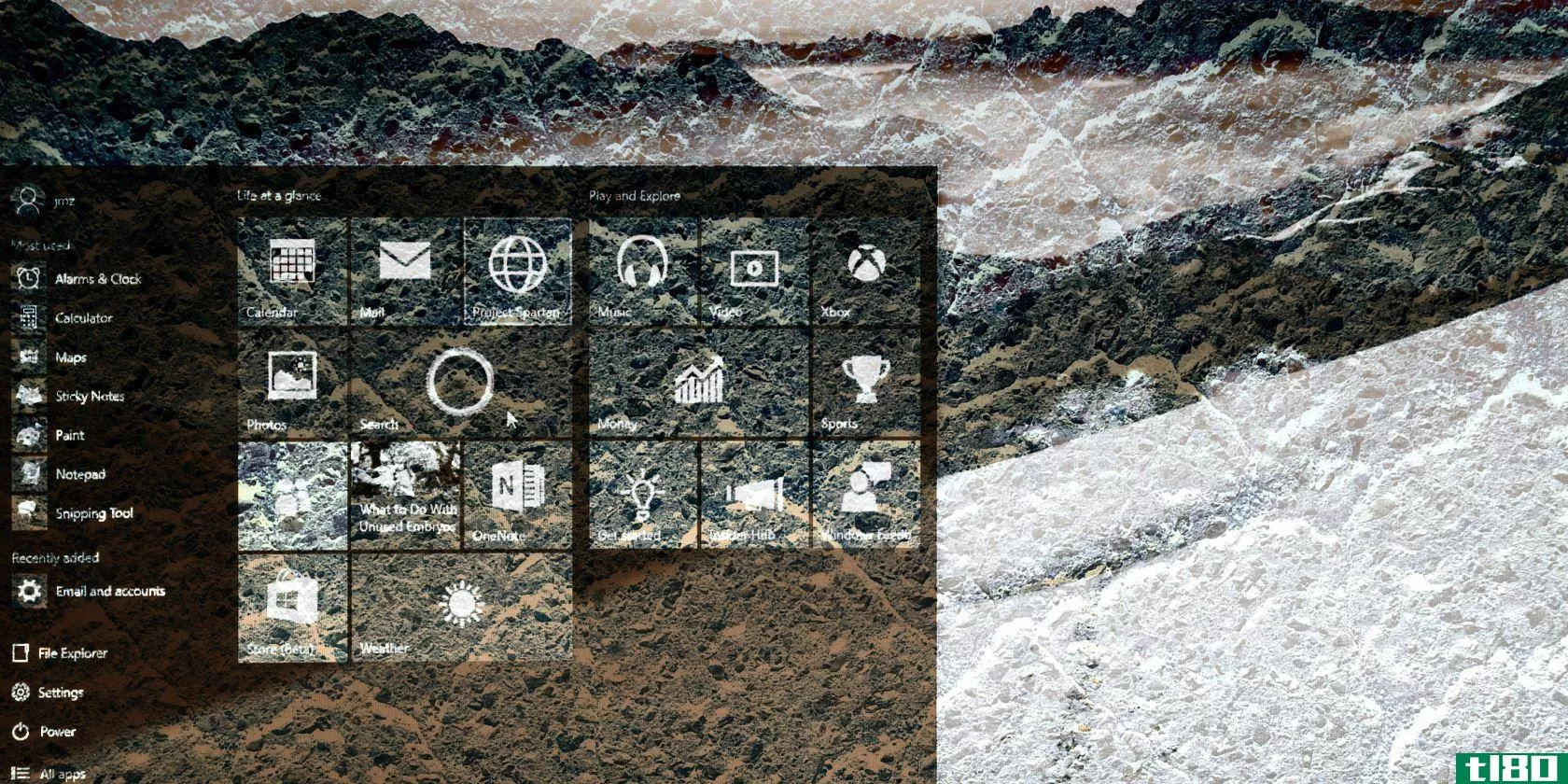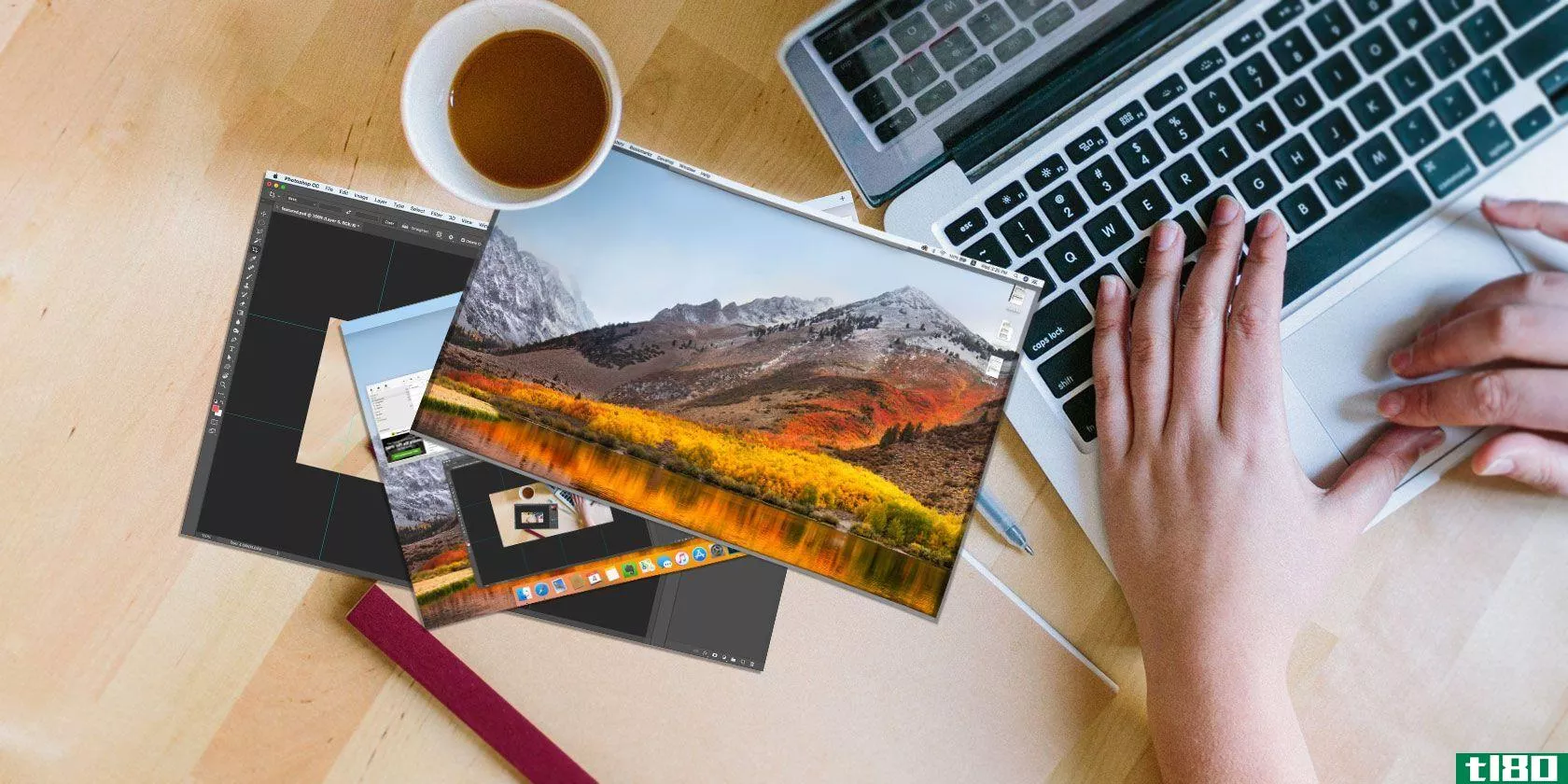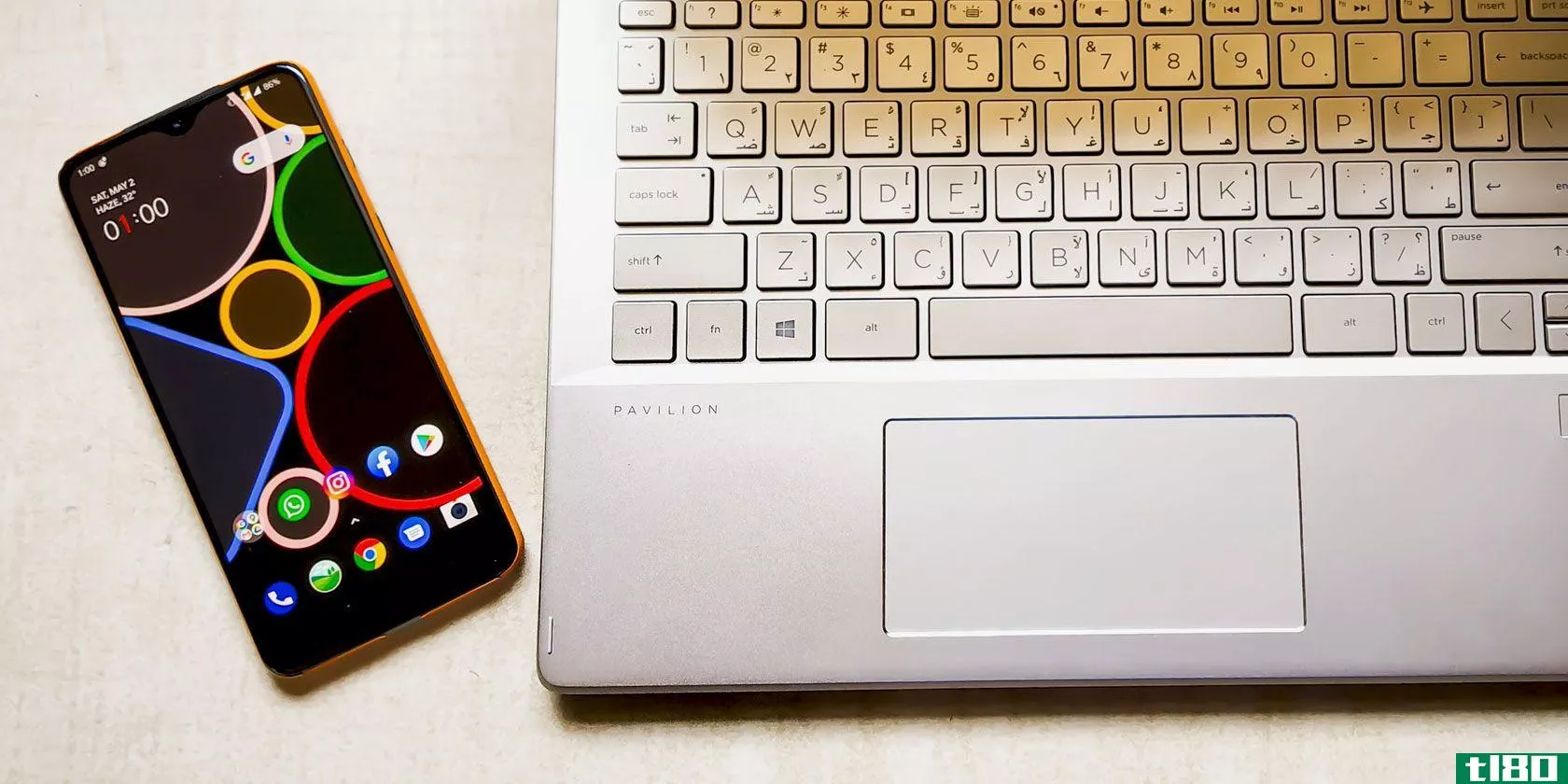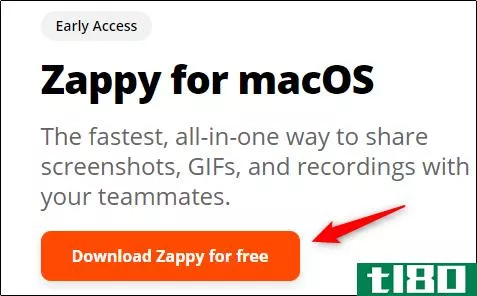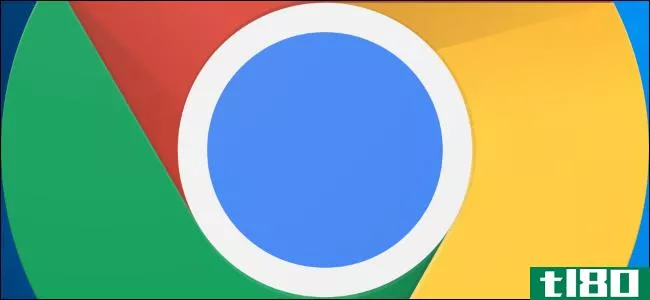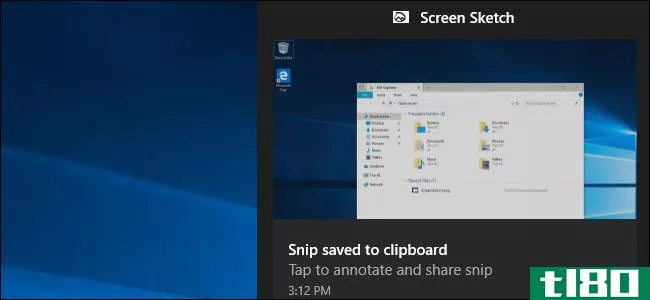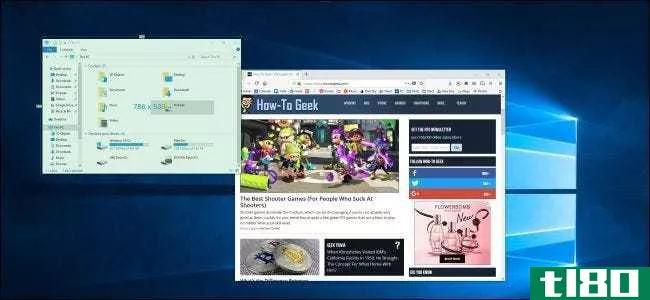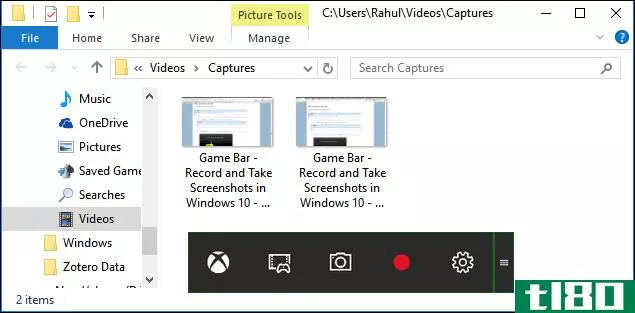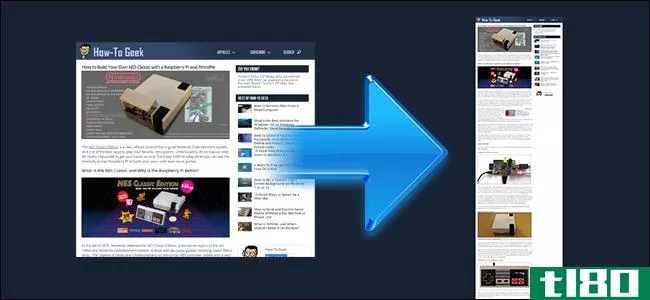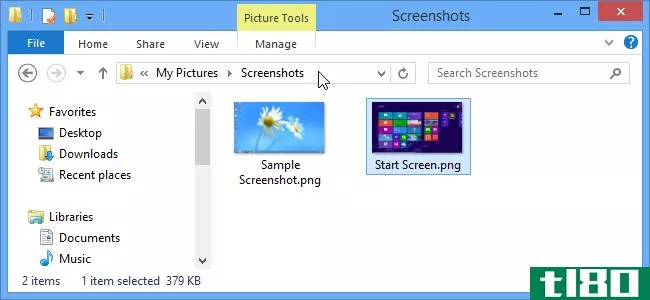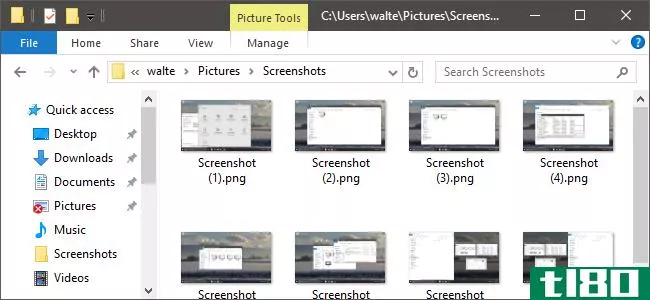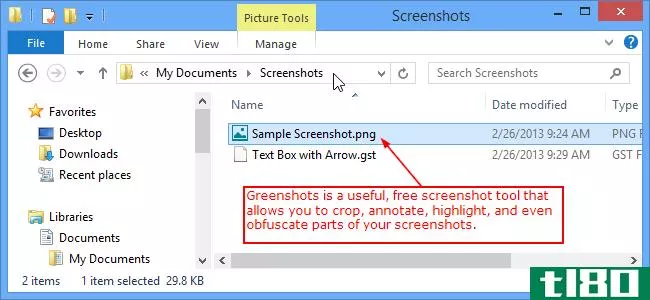如何在windows中使用截图工具截图
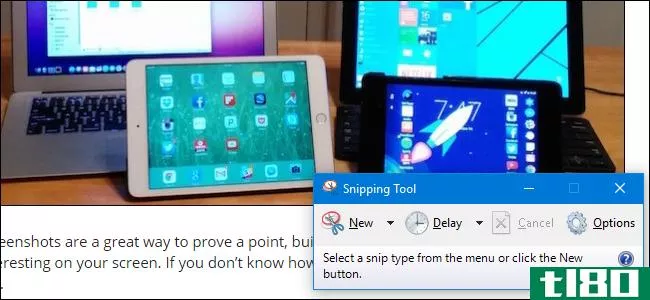
有很多工具可以在Windows中截图。但是,您可能不需要安装第三方应用程序。剪贴工具,包括在WindowsVista和更高版本,允许您采取截图,以及编辑和注释他们。
我们在文章中简要介绍了截图工具,介绍了在几乎所有设备上截图和在Windows10中截图,但我们将在这里详细介绍,向您展示如何截图、保存、编辑、注释和电子邮件截图,以及如何自定义截图工具中的设置。
相关:如何在几乎所有设备上截图
要访问剪贴工具,请单击开始,键入“剪贴工具”,然后单击结果。当它在“开始”菜单上时,您也可以考虑右键单击它,然后选择“固定到任务栏”或“固定到“开始”菜单”,以便将来更方便地访问。
开始之前:设置剪接工具的选项
剪贴工具窗口有一些基本功能,比如截取新的屏幕截图、取消已开始的屏幕截图以及截取延迟的屏幕截图(如果您使用的是windows10)。我们将讨论所有这些,但首先让我们看看您可以通过单击“选项”按钮来配置的设置。
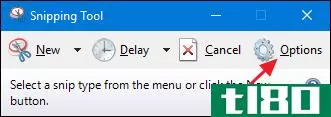
选项窗口允许您指定应用程序的行为和外观。
“应用程序”部分允许您更改以下设置:
- 隐藏指令文本。隐藏您在“剪贴工具”窗口中按钮下方看到的文本。
- 总是把剪报复制到剪贴板上。将所有屏幕截图复制到Windows剪贴板,允许您将它们粘贴到其他应用程序(如文字处理器和图像编辑器)中。
- 在剪报下面包含URL(仅限HTML)。将屏幕截图保存为单文件HTML或MHT文档。在Internet Explorer窗口中截图时,网页的URL会包含在截图中。
- 退出前提示保存剪报。当你关闭剪贴工具时,应用程序允许你保存任何尚未保存的图像。
- 当剪贴工具激活时显示屏幕覆盖。默认情况下,当您使用截图工具进行截图时,将在要捕获的区域上显示一个白色覆盖图。如果不需要此覆盖,请关闭此选项。
“选项”窗口的“选择”部分允许您更改有关剪贴工具中调色板的以下设置:
- 墨水颜色。更改创建剪报时显示的选择边框的颜色。从下拉列表中选择颜色。
- 捕获剪报后显示选择墨迹。选择此选项后,将使用所选的墨迹颜色,在剪接后在剪接周围显示选择边框。
选择完选项后,单击“确定”返回到主剪贴工具窗口。
做一个基本的屏幕截图
要使用截图工具截图,请单击“新建”按钮右侧的向下箭头。
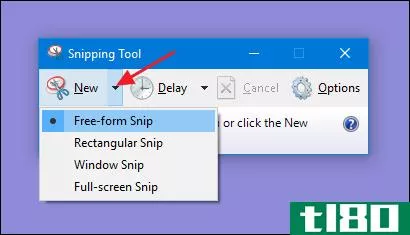
您将在这里看到四种选择:
- 自由剪。这个剪贴可以让你用鼠标指针画出任何形状,然后截取所选区域的屏幕截图。
- 矩形剪。这个剪贴可以让你用你的指针画一个矩形,然后截图的矩形选择。
- 窗剪。这个剪贴可以让你点击任何打开的窗口来截取窗口可见部分的截图。这意味着如果窗口的某些内容是屏幕外的,则不会捕获屏幕外的部分。
- 全屏剪报。这个剪报让你可以截取整个屏幕的截图。如果有多个监视器,则会捕获所有监视器的内容。
请注意,当菜单打开时,其中一个选项旁边会有一个黑点。这表示如果您只需单击“新建”按钮而不是打开其下拉菜单,截图工具将采用的默认屏幕截图类型。默认选择将始终是您执行的最后一种屏幕截图类型。
如果你选择了一种剪报类型,然后改变了主意,你可以随时点击“取消”按钮,然后再实际截图返回剪报工具窗口。
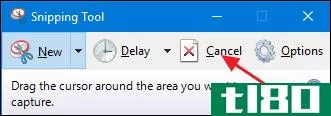
拍摄延迟截图
在windows10之前,剪贴工具在windowsvista中引入后一直保持不变。在windows10中,截图工具与以前的功能完全相同,但也增加了拍摄延迟截图的功能。如果单击“延迟”按钮旁边的向下箭头,您将看到可以选择0到5之间的数字。这个数字表示在您单击“新建”和实际截图之间,截图工具将等待多少秒。这给了你时间去做一些事情,比如在窗口中打开菜单,因为当你点击到剪贴工具时,其他窗口中的菜单可能会关闭。
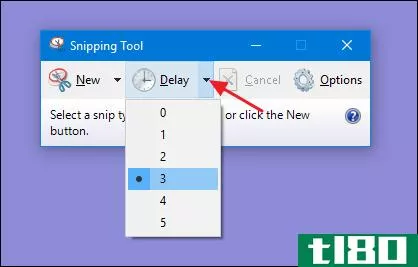
请注意,与“New”菜单一样,默认选项有一个黑点,表示如果您只需单击“Delay”按钮而不使用其下拉菜单,将使用什么时间。
截图后使用截图
在你用截图工具捕捉到任何一种截图之后,它会在一个编辑窗口中打开。剪贴工具编辑器允许您编辑和注释截图。工具栏上还有几个新选项。“New”和“Delay”按钮返回到常规的Snipping工具窗口,以便您可以拍摄更多的屏幕截图。
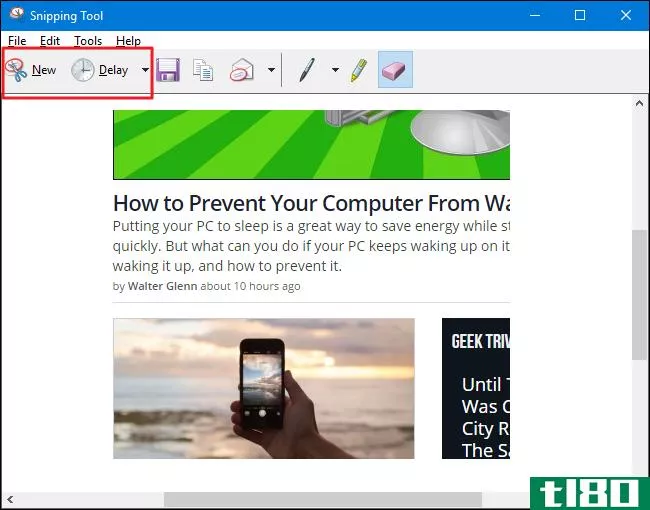
单击“保存”按钮将图像保存到磁盘,单击“复制”按钮将图像复制到剪贴板,或单击“电子邮件”按钮打开已附加图像的新电子邮件。
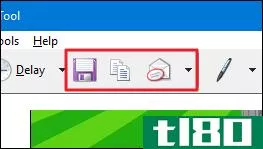
在这些按钮的右侧,您将看到一些注释工具。画笔工具允许您在不同颜色的图像上绘制。点击“笔”按钮,然后在图像上画你喜欢的任何东西。要更改笔的颜色,请单击“笔”按钮上的向下箭头,然后选择一种颜色。
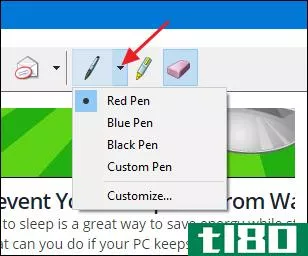
在下拉菜单中,您还可以选择“自定义”以访问更多颜色,以及更改笔的厚度和笔尖样式。
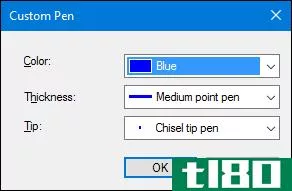
单击“荧光笔”按钮,用一条粗而透明的黄线高亮显示图像的任何部分。不幸的是,黄色是荧光笔提供的唯一颜色。
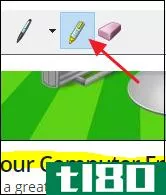
最后,橡皮擦工具把你的光标变成橡皮擦,让你删除你所做的注解。它不像你在其他图像编辑应用程序中找到的橡皮擦那样工作。剪贴工具橡皮擦将不会删除您的原始截图的任何部分。您也不能使用它来删除部分批注。单击任何单个批注上的橡皮擦(如已绘制的线),以删除整个批注。
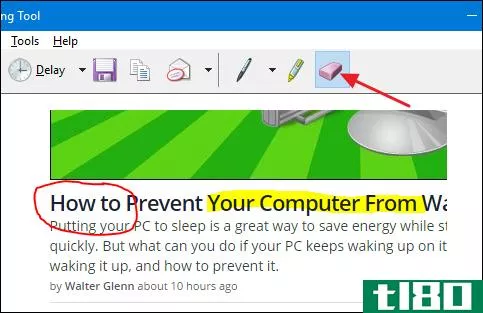
当然有更强大的屏幕截图和图像编辑应用程序,内置的剪贴工具非常方便。如果你只是偶尔拍一张屏幕截图,或者发现自己在一个没有其他图像编辑应用程序的系统上,这一点尤其正确。剪贴工具的功能确实有限,但对于基本的屏幕截图来说,它的效果相当不错。
- 发表于 2021-04-08 18:48
- 阅读 ( 175 )
- 分类:互联网
你可能感兴趣的文章
如何使用ms-paint编辑和增强屏幕截图
...的工具来拍摄和编辑截图,但有时你会陷入困境,想知道如何在微软的画作中编辑截图。 ...
- 发布于 2021-03-19 05:34
- 阅读 ( 218 )
如何在surface pro平板电脑上截图
...键、狙击工具,甚至Xbox游戏栏来截图。我们将向您展示如何利用所有这些方法在您的表面设备上拍摄截图甚至屏幕录制。 ...
- 发布于 2021-03-26 16:19
- 阅读 ( 271 )
如何在windows和mac上拍摄android屏幕截图
...就是给它分配一个键盘快捷键,你就可以开始了。下面是如何做到这一点: ...
- 发布于 2021-03-30 02:51
- 阅读 ( 214 )
如何使用zappy,一个新的mac屏幕截图和注释工具
...以做需要做的事情,而不会太复杂而无法使用。 相关:如何拍摄整个网页的截图 扎皮的来龙去脉 要开始使用Zappy,首先需要下载它。在登录页上,只需点击“下载Zappy免费”,下载就开始了。 安装过程完成后,运行Zappy。顶部...
- 发布于 2021-04-02 08:11
- 阅读 ( 166 )
如何在不使用扩展的情况下在googlechrome中截取全页的屏幕截图
...个页面,类似于滚动屏幕截图,无需使用第三方扩展。 如何在chrome中拍摄全尺寸屏幕截图 要开始,请打开Chrome并转到要捕获的网页。到达后,单击三个点,指向“更多工具”,然后单击“开发人员工具”。或者,您可以在Windo...
- 发布于 2021-04-03 12:27
- 阅读 ( 131 )
使用windows10的新截图工具:剪辑和注释
...reen Sketch”,它允许您对这些屏幕截图进行注释。 相关:如何在windows10中截图 如何使用新的裁剪工具 要使用新的剪辑工具,请按Windows+Shift+S。在2018年4月的更新和早期版本的Windows 10上,这将打开一个界面,允许您选择屏幕的一...
- 发布于 2021-04-06 08:02
- 阅读 ( 178 )
windows最佳免费截图应用
...ift+S来捕获屏幕的某个区域并将其复制到剪贴板。 相关:如何在windows10中截图 如果你想要更强大一点的东西,你可以启动Windows7,8,10附带的剪贴工具。它可以为你的全屏,一个窗口,或屏幕的一个区域截图。如果单击按钮后需...
- 发布于 2021-04-06 10:57
- 阅读 ( 183 )
如何拍摄你的电脑游戏截图
...暂停你的游戏,并设置你的角色的完美屏幕截图。下面是如何使用这些不同的方法。 使用steam的快捷方式截图 如果你在Steam上玩游戏,你可以使用Steam的叠加中内置的屏幕截图功能来捕捉屏幕上的内容。按键盘上的“F12”键拍...
- 发布于 2021-04-06 19:48
- 阅读 ( 248 )
如何在几乎所有设备上截图
你是个成年人了。你知道如何使用电脑和电话。所以当你要展示你屏幕的某个部分时,不要试着给它拍照那是孩子的东西,不管怎样它看起来都像垃圾。几乎每一个现代操作系统都有一些保存屏幕内容的方法,而且大多数方法...
- 发布于 2021-04-07 07:47
- 阅读 ( 216 )